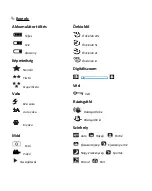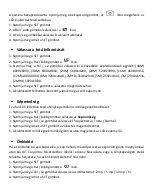MODE ENREGISTREMENT VIDÉO :
Appuyez sur le bouton MODE pour sélectionner le mode d'enregistrement vidéo puis appuyer
sur le bouton obturateur pour commencer à filmer. L'icône vidéo
s'affichera en haut à
gauche de l'écran LCD et le temps d'enregistrement écoulé en haut à droite. Le point rouge
clignotant
apparaîtra également à l’écran pour vous indiquer que l’enregistrement vidéo
est en cours.
Remarque :
- Vous pourrez ensuite visualiser votre vidéo via le mode lecture de l’appareil photo.
- Chaque fichier vidéo est enregistré au format AVI.
- Si vous atteignez le temps d'enregistrement vidéo maximal de 29 minutes, l’appareil
s’éteindra automatiquement. Dans ce cas, il vous suffit juste de le redémarrer en rappuyant
sur le bouton d’alimentation.
MODE LECTURE :
Grâce au mode lecture, vous pouvez visualiser les photos et vidéos sauvegardés sur la carte
mémoire. Vous pouvez également faire pivoter, protéger, supprimer, rogner, imprimer et
lancer un diaporama de vos photos. Pour y accéder, appuyez sur le bouton MODE puis une
icône apparaîtra sur l’écran LCD pour vous indiquer que le mode lecture est activé.
Remarque :
1. Aucun fichier n’apparaîtra sur l'écran LCD s'il n'y a pas de photos ou de vidéos enregistrées
sur la carte mémoire.
2. Veuillez définir vos paramètres d'enregistrement vidéo en mode enregistrement vidéo.
Visionnage en diaporama
Vous pouvez choisir le temps d’affichage de chaque photo à l'écran lors de l'utilisation du
visionnage en diaporama.
1. Appuyez sur le bouton SET.
2. Appuyez sur les boutons Gauche / Droite pour sélectionner
Diaporama.
3. Appuyez sur les boutons Haut / Bas pour sélectionner la durée de visionnage de chaque
photo : 3 sec / 5 sec / 10 sec.
4. Appuyez sur le bouton SET pour confirmer votre sélection et lancer le diaporama de vos
photos.
Summary of Contents for Realishot WP8000
Page 1: ......
Page 5: ... Camera description ...
Page 23: ... Description de l appareil photo ...
Page 42: ... Kamera leírása ...
Page 57: ......
Page 58: ......